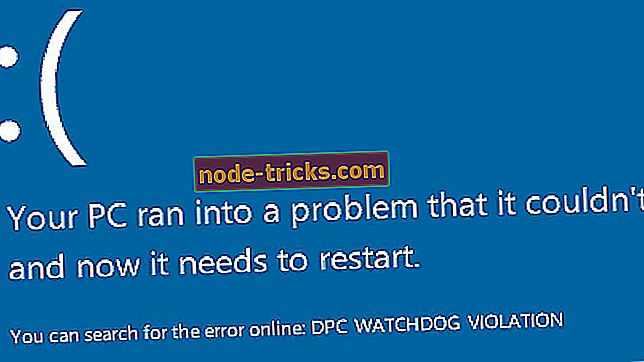Как да импортирате предпочитани от друг браузър в Edge
Много от потребителите на Windows 10 вероятно са решили да преминат към Microsoft Edge, след като е напълно освободен. И един от основните „проблеми“ при преминаването към друг браузър е добавянето на отметки или любими от предишния браузър.
Така че, в този бърз справочник ще ви покажа как лесно можете да импортирате любимите си файлове от предишния ви браузър в Edge, така че не е нужно да посещавате всеки сайт и да го правите ръчно.

Как мога да импортирам любимите си файлове в Microsoft Edge?
Microsoft включи опция за импортиране на любими от други браузъри в Edge, така че лесно можете да го направите само за няколко минути. Ето как точно да импортирате любими или отметки от друг уеб браузър в Microsoft Edge:
- Отворете Edge и отидете на пунктирано меню (…)
- В долната част на главното меню кликнете върху Настройки, за да отворите прозореца с настройки
- Изберете Импортиране на любими от друг браузър
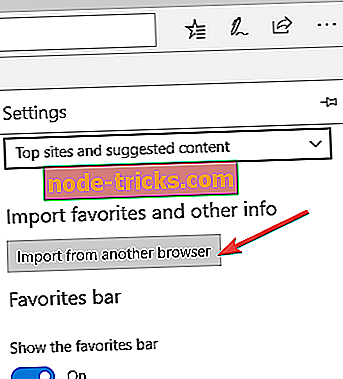
- Той ще сканира всички браузъри, инсталирани на компютъра ви, така че можете да проверите от кой браузър искате да импортирате любими
- След като проверите желания браузър, просто кликнете върху Импортиране и отметките скоро ще се появят в Edge
Това е, сега имате всички запазени любими от друг браузър в Microsoft Edge. Това е чудесна възможност, тъй като посещаването на всеки сайт поотделно и запазването на любимите ви сайтове би било много досадно и ще изисква много време.
За съжаление, Microsoft Edge все още не поддържа импортиране на HTML маркери, също така не можете просто да плъзнете отметките си от друг браузър в Edge, както е при някои други уеб браузъри. Не знаем дали Microsoft го променя в бъдеще, така че не можем да ви кажем нищо.
Вече знаете как лесно да импортирате вашите любими от друг браузър, но ако имате проблеми с производителността на Microsoft Edge, като например проблеми с връзката или срива, можете да разгледате нашата статия, където говорим за тези проблеми.
Как да персонализирате лентата с предпочитани в Microsoft Edge
След написването на този пост Microsoft добави към Edge серия от нови интересни функции. Например сега можете да персонализирате лентата си с предпочитания и да организирате по-добре страниците си в папки. Освен това можете също да редактирате URL адреса на запаметените страници, да премахвате папки от списъка с предпочитани и дори да прикачите уеб страниците в менюто „Старт“.
Говорейки за страницата „Предпочитани за Edge“, много потребители се оплакаха, че тази страница изчезна след инсталирането на най-новите Windows 10 актуализации. За повече информация как да го върнете, можете да използвате това ръководство.
СВЪРЗАНИ ИНСТРУМЕНТИ ЗА ПРОВЕРКА:
- Сега можете да маркирате Microsoft Edge Favorites
- Лесно: Как да използвате "Предпочитани" в браузъра Opera
- Fix: Microsoft Edge се затваря веднага след отваряне в Windows 10
Забележка на редактора: Тази публикация първоначално е публикувана през август 2015 г. и оттогава е актуализирана за свежест и точност.

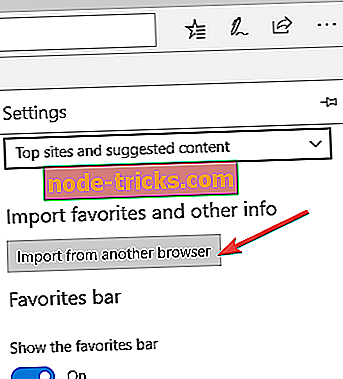


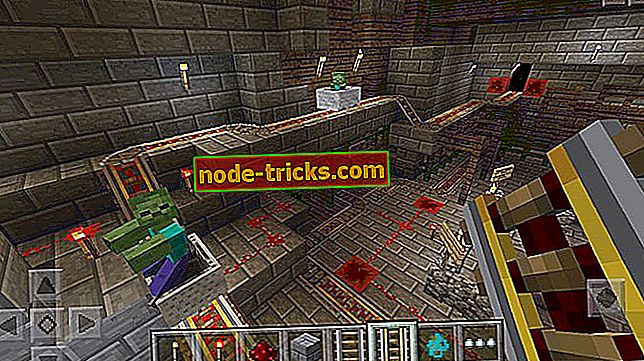

![Топ 6 корпоративни VPN решения за стимулиране на вашия бизнес [2019 Списък]](https://node-tricks.com/img/vpn/237/top-6-corporate-vpn-solutions-boost-your-business-2.png)